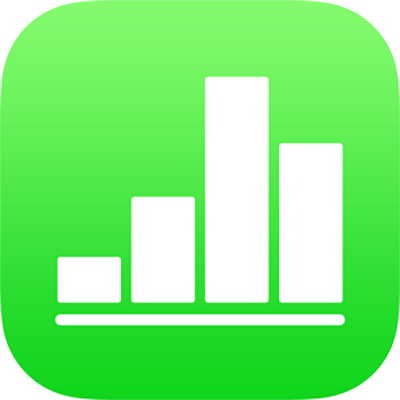
Alterar a aparência do texto de gráficos e etiquetas no Numbers do iPhone
Para alterar a aparência do texto de um gráfico, aplique um estilo diferente, altere a fonte e adicione uma borda, entre outros.
Se não for possível editar um gráfico, talvez você tenha que desbloqueá-lo.
Alterar fonte, estilo e tamanho do texto do gráfico
Você pode alterar a aparência de todo o texto do gráfico de uma só vez.
Toque no gráfico e toque em
 .
.Toque em Estilo e toque em Rótulos.
Siga uma das alternativas abaixo:
Mudar a fonte: toque em “Fonte do Gráfico” e toque na fonte.
Caso não veja “Fonte do Gráfico”, passe o dedo para cima a partir da parte inferior dos controles.
Alterar o estilo da fonte: Toque em “Fonte do Gráfico”, toque em
 ao lado da fonte e toque em um estilo.
ao lado da fonte e toque em um estilo.Aumentar ou diminuir a fonte: toque em
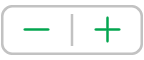 .
.Todo o texto no quadro aumenta ou diminui proporcionalmente (na mesma percentagem).
Toque em
 para fechar os controles.
para fechar os controles.
Editar o título de um gráfico
Os gráficos têm um marcador de posição de título (Título) que fica oculto por padrão. Você pode mostrar o título do gráfico e alterá-lo.
Toque no gráfico, toque em
 e toque em Gráfico.
e toque em Gráfico.Ative Título.
Para alterar o alinhamento do título (para que ele fique à esquerda do gráfico, por exemplo), toque em Estilo e escolha uma opção de alinhamento.
Para mover o título para o centro de um gráfico de donut, toque em Posição e toque em Centralizar.
Para editar o título, selecione o texto, digite um novo título e toque em OK.
Adicionar e modificar as etiquetas de valores do gráfico
Os gráficos possuem etiquetas que mostram os valores de pontos de dados específicos. Por padrão, os dados do gráfico são exibidos com o mesmo formato dos dados de origem. Por exemplo, se os dados de origem estão formatados como porcentagem, os dados do gráfico mostram um símbolo de porcentagem. Você pode alterar o formato do gráfico para mostrar apenas o número e escolher onde as etiquetas de dados devem aparecer.
Toque no gráfico e toque em
 .
.Toque em Estilo e toque em Rótulos.
Siga uma das alternativas abaixo:
Para gráficos de pizza e donut: ative Valores e toque em Posição para escolher onde deseja que as etiquetas apareçam. Para ocultar as etiquetas de valores, desative Valores.
Se você selecionar Interior e ativar Impedir Sobreposição, as etiquetas podem se deslocar para evitar sobreposição e linhas de chamada podem aparecer para conectar as etiquetas às fatias ou segmentos. Ao selecionar Exterior, as etiquetas se deslocam para fora das fatias ou segmentos. Para ligar as etiquetas às suas fatias ou segmentos, ative as linhas de chamada. Para isso, toque em Reta ou Angulosa. Toque em Nenhuma se não desejar linhas tracejadas. Com linhas tracejadas angulosas, as chamadas se alinham às colunas, como visto abaixo.
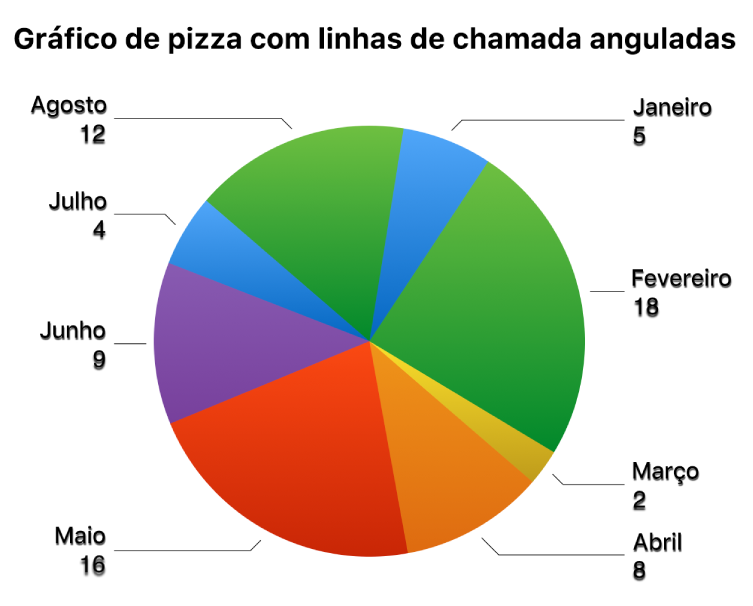
Para gráficos de bolha e de dispersão: toque em Valores e escolha entre os valores de X ou Y. Para ocultar as etiquetas de valor, toque em Nenhum.
Para mudar o local do rótulo, toque em Localização do Rótulo e toque em uma opção.
Se o gráfico de bolha possuir bolhas sobrepostas, você pode ativar “Mostrar Etiquetas na Frente” para evitar que as etiquetas sejam cobertas.
Para outros tipos de gráfico: toque em uma opção em “Valores de Séries” para posicionar as etiquetas em uma localização específica, como Inferior, Meio, Superior ou Acima. As opções dependem do tipo de gráfico.
Para mostrar os dados do gráfico como números (em vez do formato dos dados de origem), faça o seguinte:
Para gráficos de pizza e donut: toque em “Formato de Número” e toque para desativar “Igual à Origem”.
Para outros tipos de gráfico: toque em “Etiquetas de Valores”, toque em “Formato de Número” e toque para desativar “Igual à Origem”.
Se a opção “Igual à Origem” estiver ativada, as etiquetas de valores correspondem ao formato dos dados originais na tabela.
Modificar etiquetas de eixo
É possível especificar quais etiquetas devem aparecer em um eixo, editar seus nomes e alterar o ângulo de orientação.
Toque no gráfico e toque em
 .
.Toque em Estilo e toque em Rótulos.
Siga uma das alternativas abaixo:
Modificar as marcações no eixo Valor (X): toque em “Etiquetas de Valores” no Eixo Valor (X).
Modificar as marcações no eixo Categoria (Y): toque em “Etiquetas de Valores” no Eixo Categoria (Y).
Use os controles do eixo X ou Y para fazer os ajustes.
Caso tenha ativado o “Nome do Eixo”, o Numbers adicionará um marcador de nome de eixo ao gráfico. Para alterá-lo, selecione o nome do eixo e digite o nome desejado.
Para adicionar uma legenda ou etiqueta a um gráfico, consulte Adicione legendas no Numbers do iPhone.